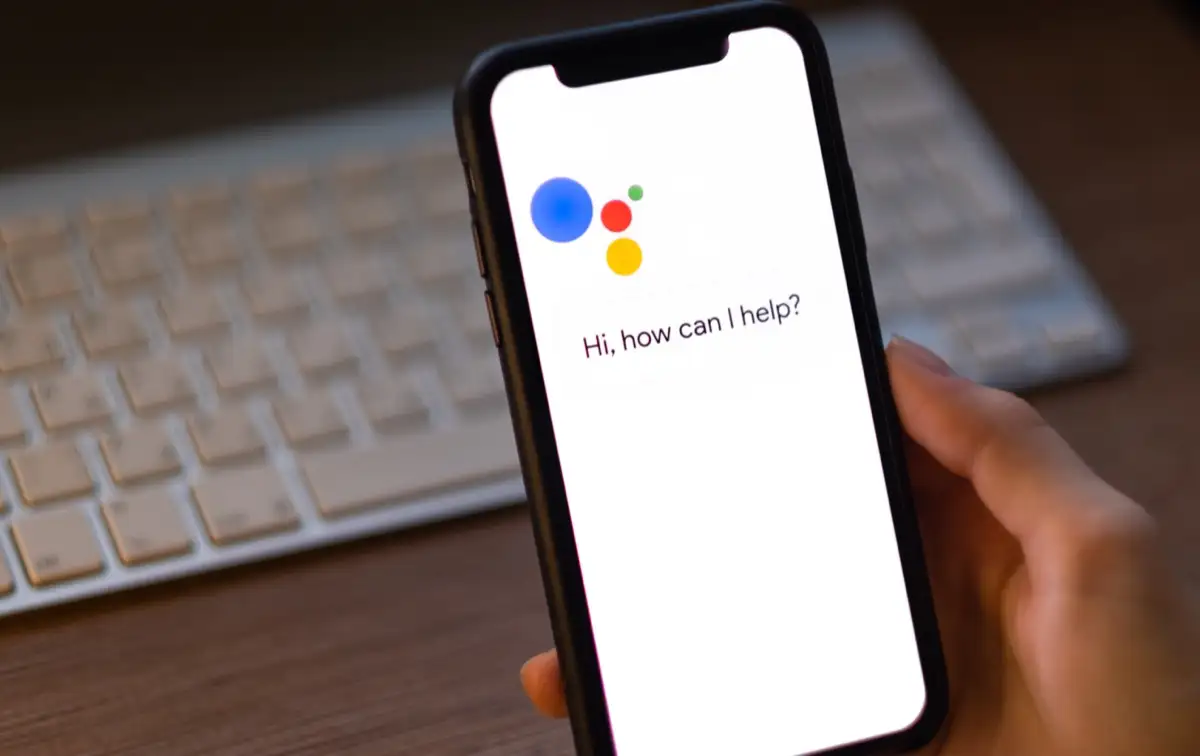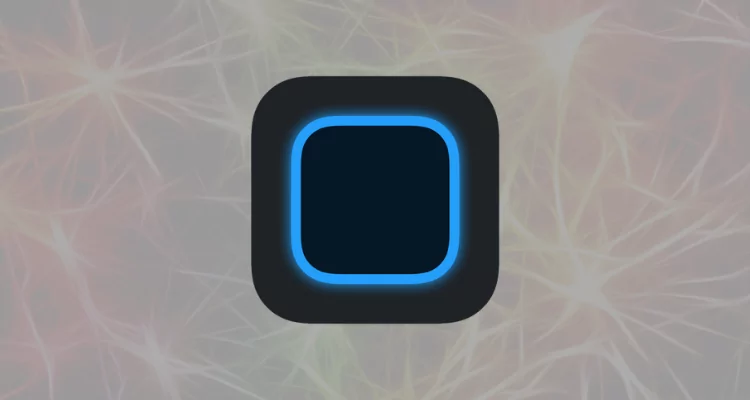Pokud obdržíte aChyba ID události VolsnapV systému Windows 11 nebo Windows 10 vám pomůže tento příspěvek vyřešit problém. Seznam ID události zahrnuje8,25,9, 33, 1, 24, 35, 28,23,14, 36, 16atd. V prohlížeči událostí Windows 11/10. Než začnete, ujistěte se, že máte účet správce.
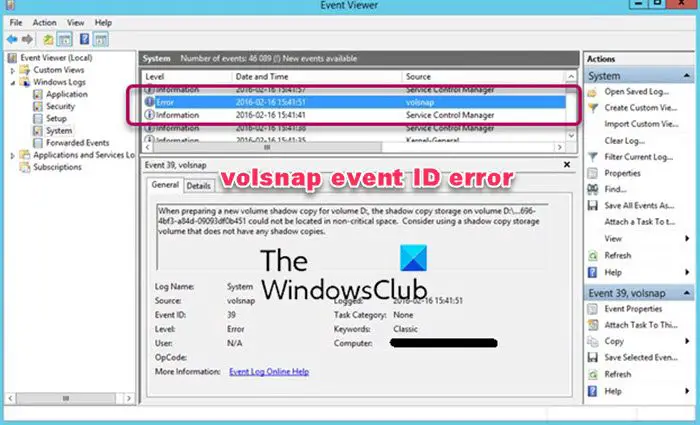
Co je Volsnap?
Volsnap neboVolsnap.sysnebo Snapshot Volume je systém systému Windows, který souvisí se službou Shadow Copy Service (VSS). Technicky se jedná o soubor ovladače Windows, který pomáhá OS používat kopii Stínu svazku a má přístup k souborům základního, hardwaru atd. VSS je aktivován, kdykoli dojde k operaci obnovení zálohy, těžba dat, zálohování na disk-disk atd.
Opravte chybu ID události VolsNap na počítačích Windows
Zde je seznam ID událostí, po kterém následuje rozum a řešení.
- ID události Volsnap 1
- ID události Volsnap 8
- ID události Volsnap 9
- ID události VolsNap 14 & ID události 16
- ID události Volsnap 23
- ID události Volsnap 24 a 35
- ID události Volsnap
- ID události Volsnap 28
- ID události Volsnap 33
- ID události Volsnap 36
K provedení navrhovaných kroků budete potřebovat účet správce.
1] ID události Volsnap 1
VSS vytváří oblast vyrovnávací paměti s názvem Diff Area, která se používá k dočasnému psaní souborů při přesunu dat. Tato vyrovnávací paměť je dynamická a VSS se může v případě potřeby zvýšit. Když však kopie Stínu svazku nemohla vytvořit na Volume jinou oblast, získáte v protokolech VolsNap Event ID 1.
Jediným řešením je přesunout oblast diff do jiného objemu. Můžete nakonfigurovat oblast rozdílu tak, aby byla uložena na jiném svazku a zajistit, aby byla ve formátu NTFS. Zajistěte, abyste se rozhodli určit žádný limit nebo alespoň 15% velikosti jednotky nebo jinou jednotku.
Poznámka:Když se změní umístění oblasti rozdílu, jsou odstraněny všechny předchozí stínové kopie
Chcete-li nakonfigurovat kopie stínů nebo oblast rozdílu, musíte přejít do mého počítače> Správa> Klepněte pravým tlačítkem myši na jakýkoli svazek a vyberte Konfigurovat Stínové kopie. Oblast diff můžete nastavit na jiný svazek výběrem hlasitosti z rozevíracího seznamu pod oblastí úložiště a poté změny uložit. Podívejte se na oficiálníDokument pro úplné podrobnosti.
2] ID události Volsnap 8
Souvisí s integritou ovladače Snapshot Snapshot. Pokud proces procesu během procesu a další začne, bude to mít za následek tuto chybu. Chcete -li to vyřešit, musíte naplánovat stínové kopie na jiný čas. Pokud tedy VSS znovu připojí, má dostatek času na jeho dokončení.
3] ID události Volsnap 9
Vyskytuje se, když ovladač VSS nemá dostatek zdrojů k provádění operací. Může to být kvůli nízké paměti nebo CPU nebo zatížení I/O s vysokým diskem.
Chcete -li to vyřešit, zjistěte, co bere všechny zdroje, a odstraňte je. Můžete se také rozhodnout spustit VSS při mimočasech a zajistit, aby byla oblast diff přidělena na vyhrazený svazek místo na stejném disku.
4] ID události VolsNap 16 & ID události 14
Stínové kopie svazku C: byly přerušeny kvůli selhání IO na svazku C:.
ID události 16 nastává, když je úložiště, které ukládá VSS, nuceno demontováno. V případě ID události 14 je operace přerušena kvůli selhání IO.
Neexistuje žádné přímé řešení, ale protože se jedná o chyby disku, mohou administrátoři dále podívat na události disku nebo NTFS, aby zjistili, co způsobuje selhání. V případě potřeby lze disk vyměnit.
5] ID události Volsnap 23
Toto je další případ, kdy na svazku nebyl dostatek místa na disku, aby se vytvořil stínovou kopii svazku. Jedinou cestou ven je přesunout oblast diff do objemu s větší úložnou kapacitou nebo věnovat hlasitost NTFS.
6] ID události VolsNap 24 & Volsnap ID 35
Událost je spuštěna, pokud na objemu VSS není dostatek místa na disku. Pokud kopie stínu není schopna růst, pak to přeruší operaci, protože to může dále vést k vymazání starších kopií. Řešení je stejné jako ostatní, které potřebujete ke zvětšení prostoru VSS a oblasti diff. Jakmile to uděláte, spusťte zálohu znovu.
7] ID události Volsnap 25
Spustí se, když je zatížení IO velmi vysoké nebo je zkopírováno úložiště stínů. Jednoduchými slovy, když dojde ke zálohování, a další záloha se spustí, když se snaží zálohovat zálohu, zvyšuje to zatížení a vede k selhání.
Vzhledem k tomu, že je zatížení IO vysoké, musí administrátoři formulovat strategii, kde jsou plány zálohování přesahovány po celou dobu, aby se zajistilo, že nedochází k žádnému střetu. Podle společnosti Microsoft můžete na hostitelském počítači spustit následující příkazy a umístit stínovou kopii na jiný disk:
vssadmin add shadowstorage /For=<driveletter> /On=<destinationdriveletter> /MaxSize=UNBOUNDED vssadmin resize shadowstorage /For=<driveletter> /On=<destinationdriveletter> /MaxSize=UNBOUNDED
Nezapomeňte zvýšit množství RAM a zdrojů.
8] ID události VolsNAP 28
Vyskytuje se kvůli problému s přidělením ne-stránvené bazény. Od společnosti Microsoft je k dispozici hotfix. Nezapomeňte jej použít.
Číst: Opravit
9] ID události Volsnap 33
To je zaznamenáno, když proces odstraní nejstarší stínovou kopii svazku, aby se udržel využití místa na disku pro stínové kopie svazku. Funguje to podle uživatelem definovaného limitu.
Chcete -li vyřešit problém, můžete buď zvýšit prostor přidělený pro VSS, nebo přidělit samostatný objem, aby zálohování nedošlo.
9] ID události Volsnap 36
Pokud VSS není schopen rozšířit úložiště Stínového kopírování kvůli aplikovanému limitu, spustí chybu. Chcete -li tuto chybu vyřešit, můžete spustit následující příkazy a rozšířit ShadowStorage; Je třeba je odpovídajícím způsobem změnit:
Většina ID událostí VolSNAP souvisí s úložným prostorem, překrývajícím se zálohování a nízkými zdroji.
Číst: ID události 36,.
Jak mohu vypnout Volsnap?
Musíte deaktivovat nebo vypnout službu Stínového svazku. To však ovlivní některé související služby, jako jsou systémové obnovení a zálohovací služby. Ve službě nedělejte žádný prostor pro VSS a vy jste.
Kde zmizely kopie Volsnap Shadow?
V případě, že vám chybí starší kopie, znamená to, že byly odstraněny a byly umístěny nové kopie. Obvykle se to děje, když je prostor přidělený na VSS omezený a proces musí vytvořit prostor. Podobně jako u každého procesu zálohování odstraní nejstarší kopii.